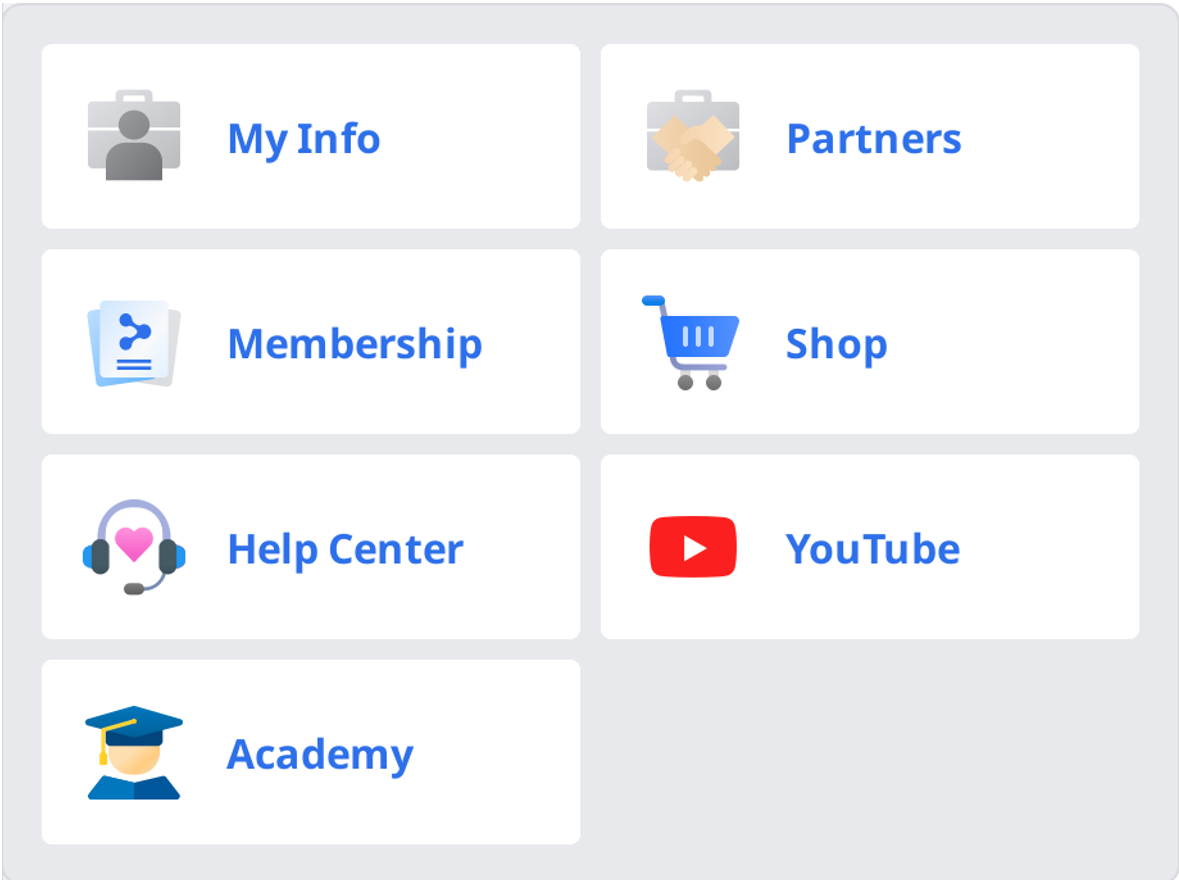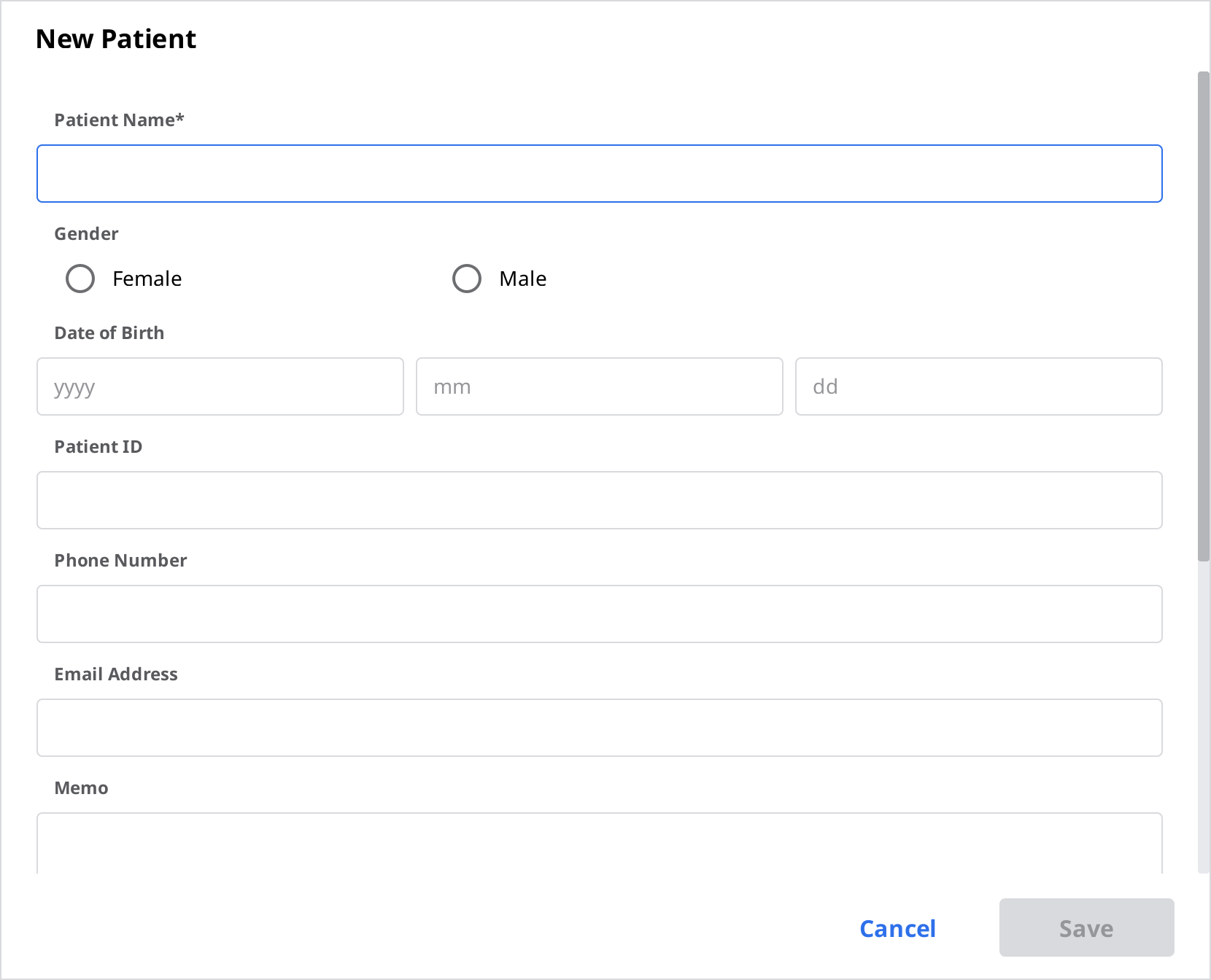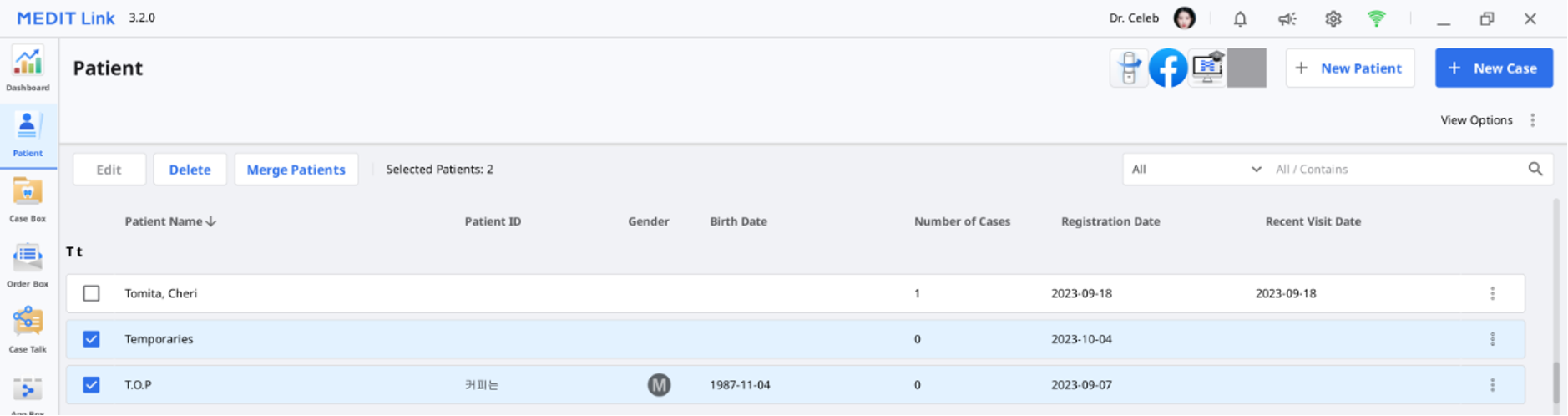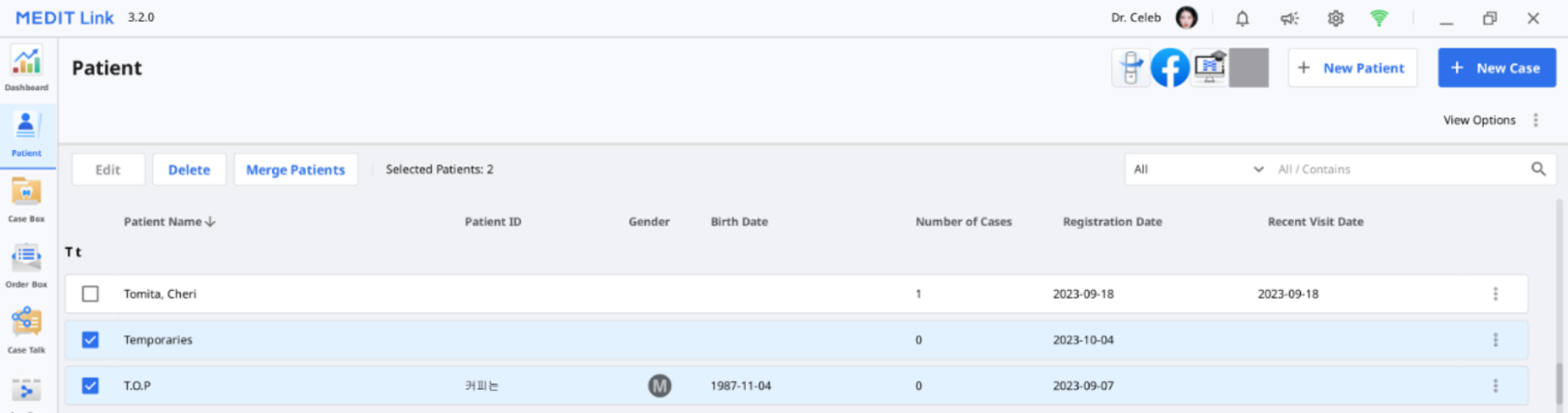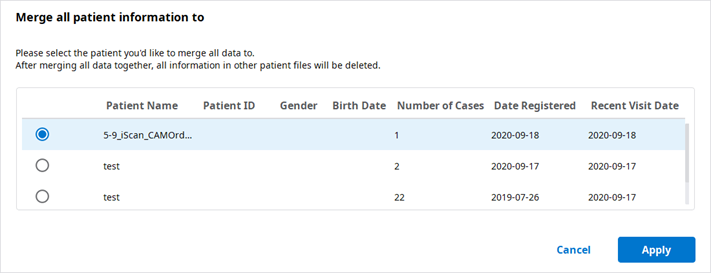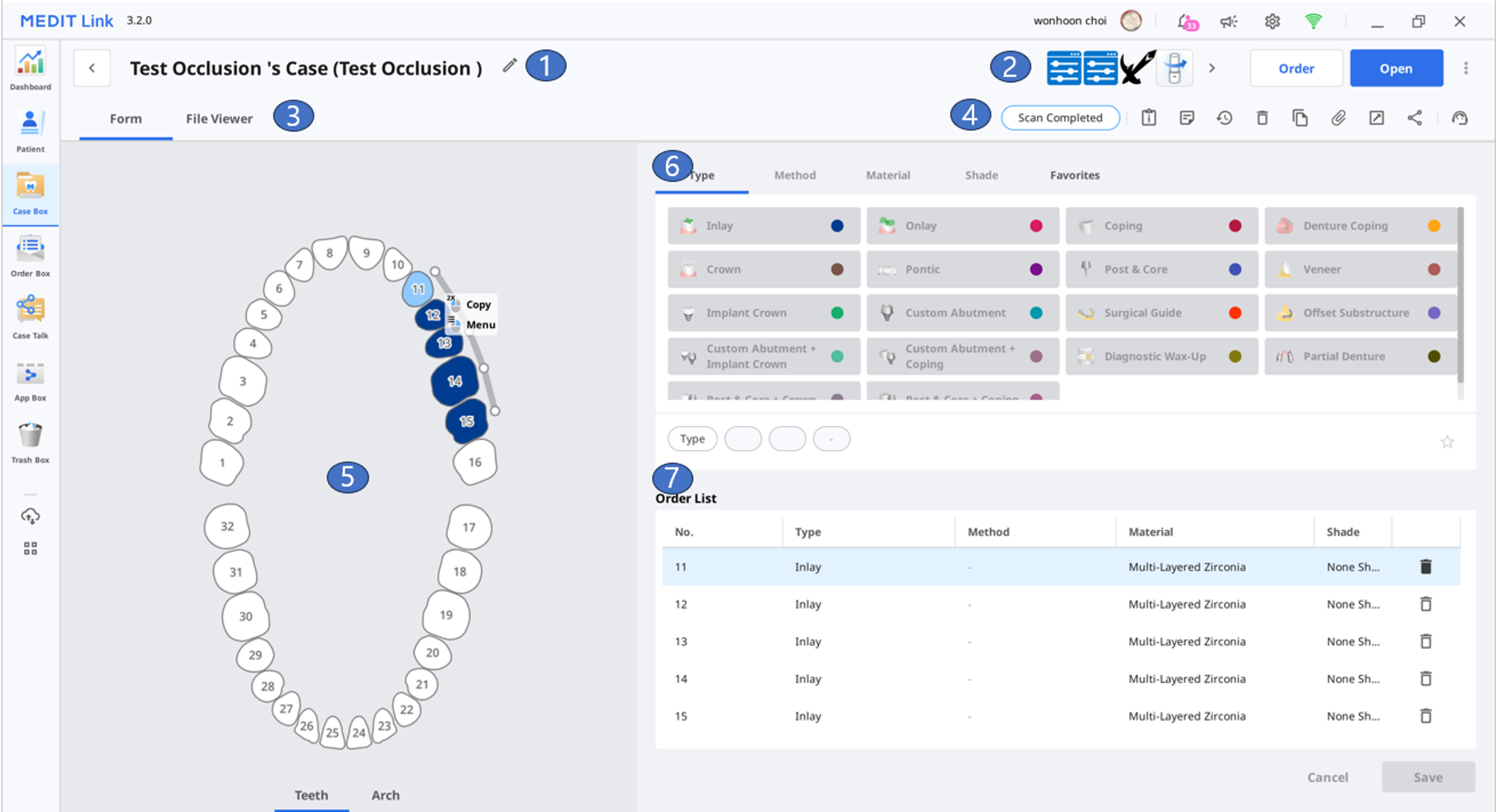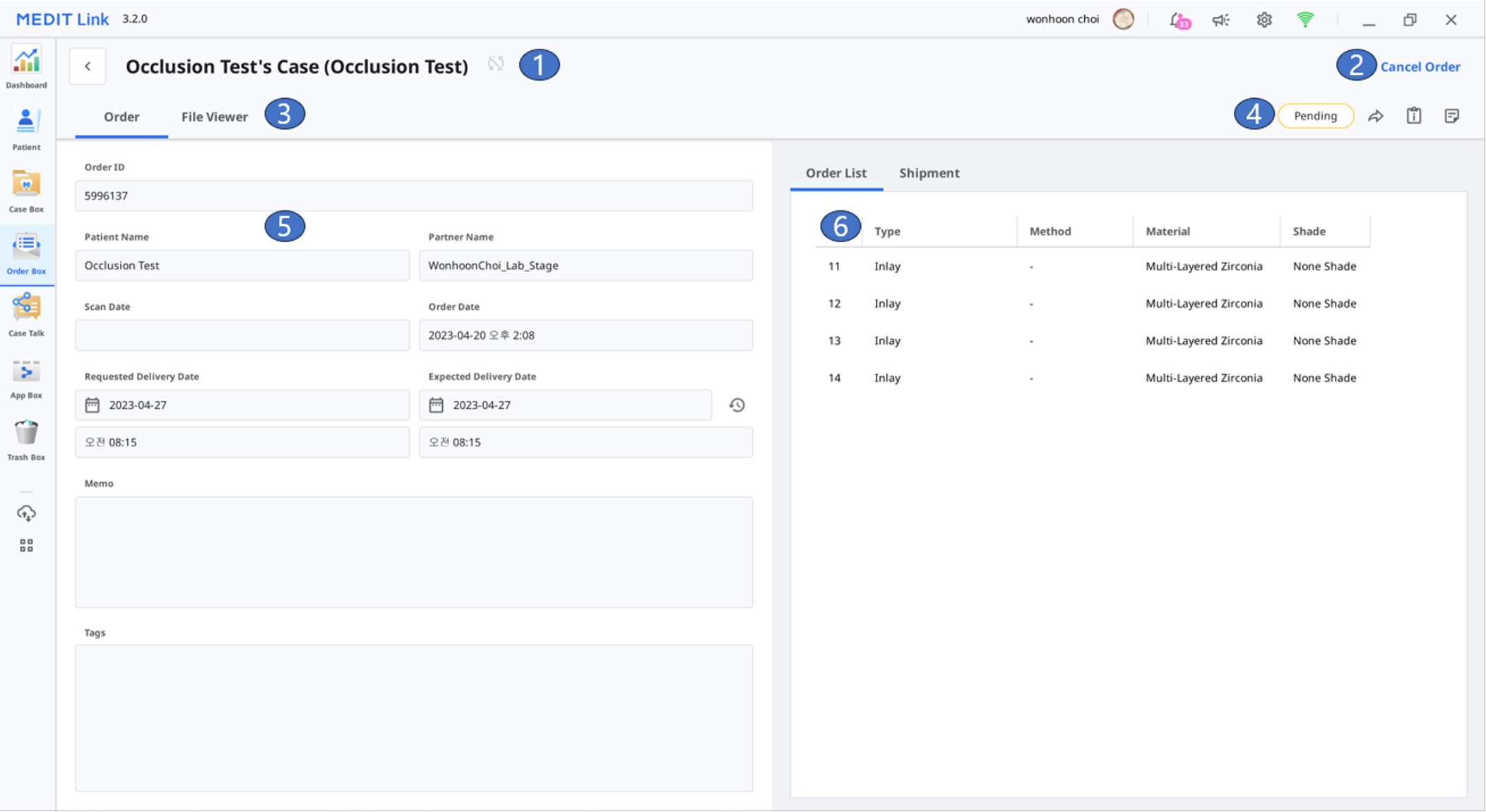- 22 May 2024
- 1 นาทีที่อ่าน
- พิมพ์
- มืดสว่าง
- PDF
เมนู
- อัพเดทเมื่อ 22 May 2024
- 1 นาทีที่อ่าน
- พิมพ์
- มืดสว่าง
- PDF
Dashboard
คุณสามารถดูสถิติสำหรับงานทั้งหมดที่ถูกทำบน Medit Link ได้ในกราฟและแผนภูมิที่ดูได้ ทั้งในแอป Medit Link และเว็บไซต์
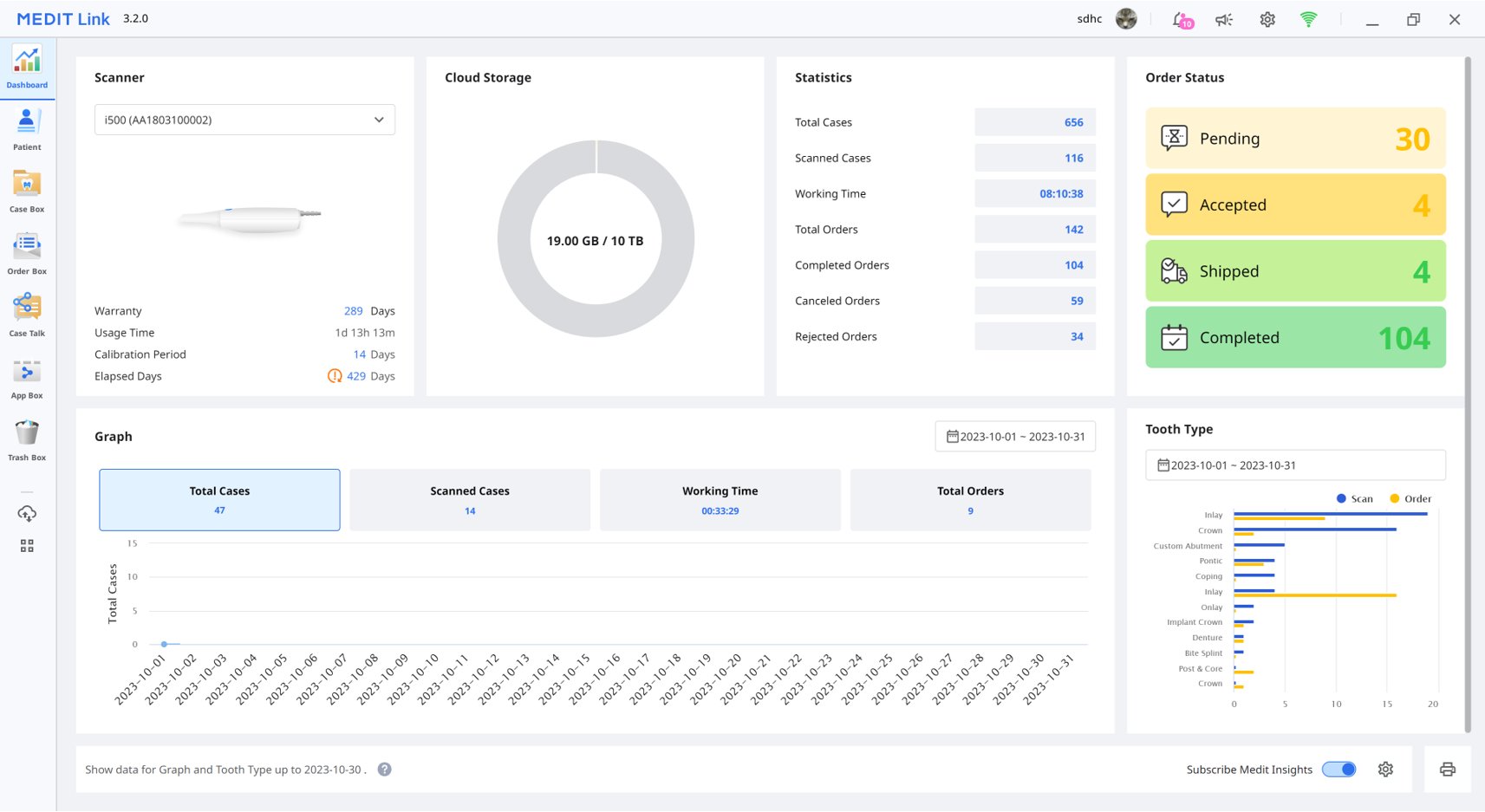
Patient
คุณสามารถเพิ่ม แก้ไข ลบ หรือผสานรวมผู้ป่วยได้ในเมนูผู้ป่วย
เพิ่มผู้ป่วยใหม่
- คลิก "ผู้ป่วยใหม่"
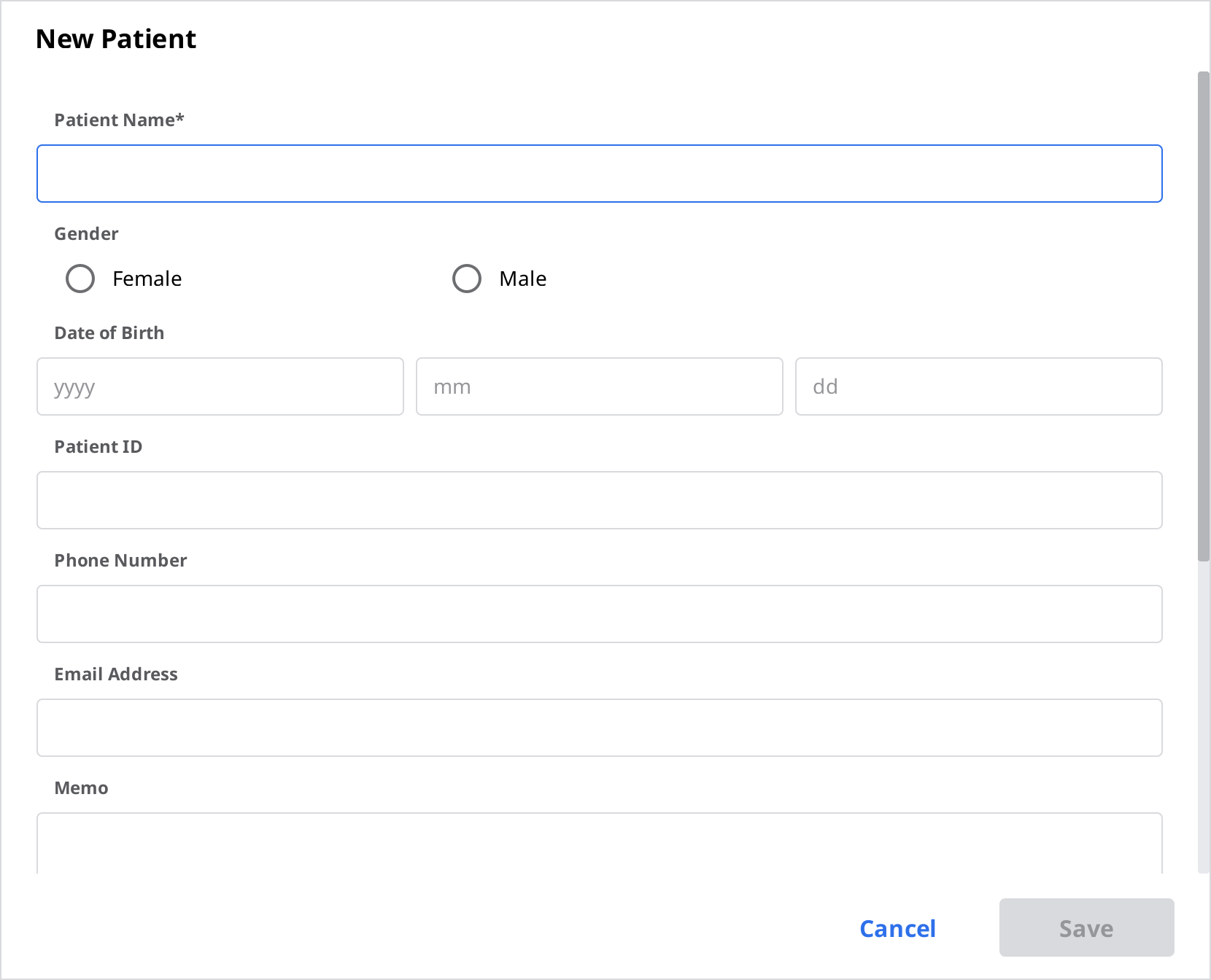
- กรอกข้อมูลที่จำเป็นในกล่องโต้ตอบผู้ป่วยใหม่ จากนั้นคลิก "บันทึก"
ลบผู้ป่วย
- เลือกผู้ป่วยที่จะลบออกจากรายการ
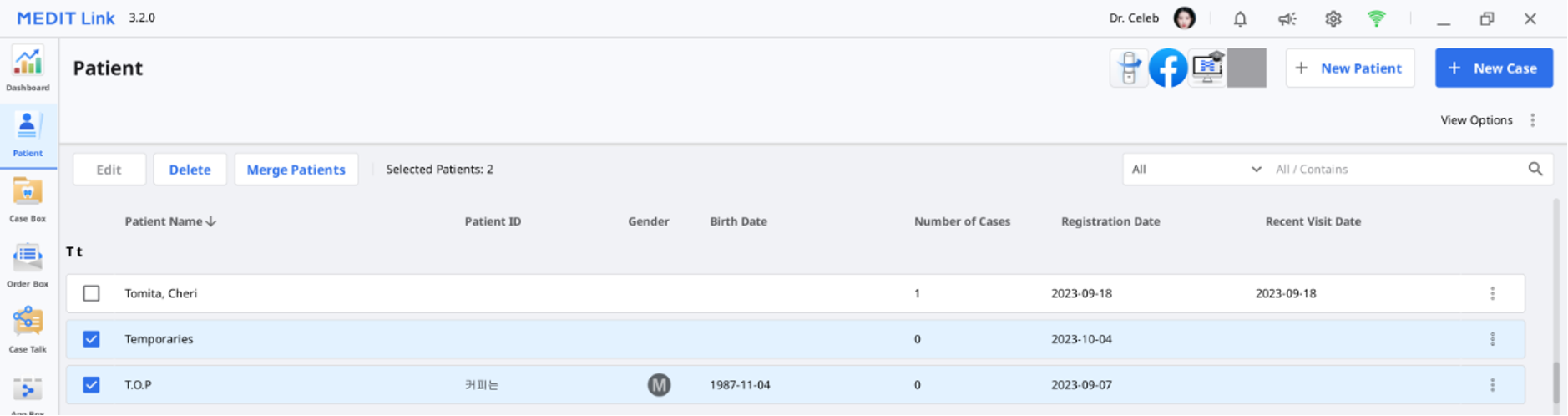
- คลิก "ลบ"
ผสานรวมผู้ป่วย
คุณสามารถผสานรวมเคสทั้งหมดของผู้ป่วยหลายรายให้เป็นผู้ป่วยรายเดียวได้
- เลือกผู้ป่วยที่คุณต้องการผสานรวมจากรายการ
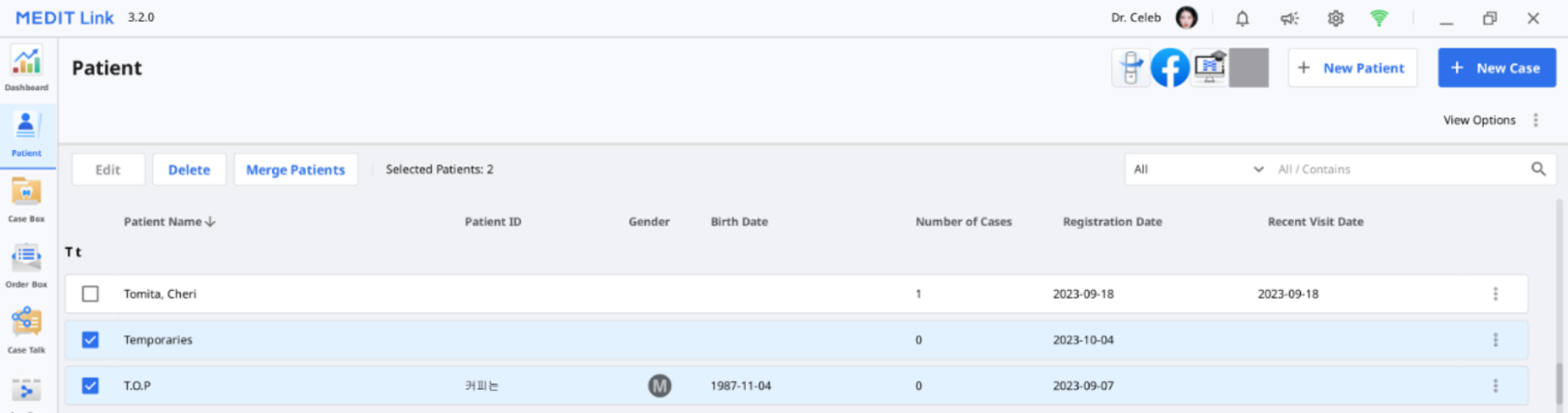
- คลิก "ผสานรวมผู้ป่วย"
- เลือกผู้ป่วยเป้าหมายที่คุณต้องการผสานรวมเคสทั้งหมดเข้าไป
- เคสทั้งหมดจะถูกผสานรวมเข้ากับผู้ป่วยเป้าหมายและข้อมูลผู้ป่วยของผู้ป่วยเป้าหมายจะคงอยู่
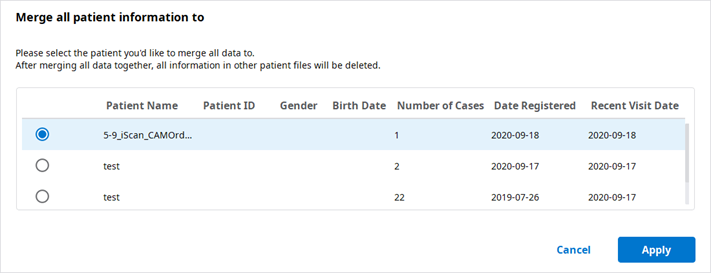
- คลิก "ใช้" เพื่อดำเนินการผสานรวมต่อไป
Case Box/Work Box
| 1 | แสดงชื่อเคสและชื่อผู้ป่วย |
| 2 | นำเสนอคุณสมบัติหลักที่มีอยู่: ปุ่มสแกนหรือเปิด, ปุ่มคำสั่งทำ, ไอคอนแอป |
| 3 | แสดงแท็บที่มีอยู่: แบบฟอร์ม, โปรแกรมดูไฟล์ |
| 4 | แสดงฟังก์ชันสำหรับจัดการเคสและไฟล์ |
| 5 | แสดง UI ของการลงทะเบียนแบบฟอร์มสำหรับโปรแกรมการสแกนที่เลือก |
| 6 | แสดงข้อมูลประเภท/วิธีการ/วัสดุ/เฉดสีให้ผู้ใช้เลือกสำหรับหมายเลขฟันที่เลือกไว้ |
| 7 | แสดงข้อมูลประเภท/วิธีการ/วัสดุ/เฉดสีที่ถูกใช้กับฟันที่เลือกไว้ |
แท็บใน Case Box/Work Box
| แบบฟอร์ม | โปรแกรมดูไฟล์ |
|---|---|
| แท็บแบบฟอร์มจะมี UI สำหรับการป้อนข้อมูลพื้นฐานสำหรับงานสแกน เช่น ประเภท วิธีการ วัสดุสำหรับหมายเลขฟัน และตัวเลือกการสแกน ข้อมูลที่คุณป้อนจะถูกส่งไปยังโปรแกรมการสแกนที่เชื่อมต่อและถูกใช้เป็นข้อมูลคำสั่งทำเมื่อสั่งทำกับพันธมิตรของคุณ | ดูไฟล์ผลลัพธ์ที่สร้างโดยโปรแกรมสแกนและ CAD โปรแกรมดูไฟล์จะแสดงและจัดการโมเดล 3 มิติและรูปภาพ 2 มิติที่ได้มาหรือถูกแนบมา |
ฟังก์ชันใน Case Box/Work Box
มีฟังก์ชันต่อไปนี้อยู่ใน Case Box/Work Box
| สถานะเคส | แสดงสถานะเคส | |
 | ไปที่ Order Box/In Box | ให้ทางลัดสำหรับเคสเดียวกันในอีกช่อง (Case Box ↔ Order Box; In Box ↔ Work Box). |
 | ข้อมูลเคส | ตรวจสอบรายละเอียดเคสและบันทึกเป็น PDF หรือพิมพ์ออกมา |
 | บันทึกและแท็ก | เพิ่มบันทึกหรือแท็กเมื่อลงทะเบียนหรือสั่งทำเคส ใช้พวกมันเพื่อสื่อสารข้อมูลเพิ่มเติมหรือข้อมูลเสริมเกี่ยวกับเคสให้กับพันธมิตรของคุณ |
 | ประวัติเคส | ให้ข้อมูลโดยละเอียดเกี่ยวกับประวัติเคส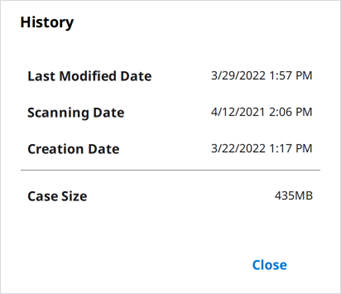 |
 | ลบ | ลบเคส คุณไม่สามารถลบเคสที่ถูกสั่งทำหรือเคสที่ถูกสร้างขึ้นแบบออฟไลน์ได้ |
 | โคลน | สร้างสำเนาของเคสปัจจุบันใน Case Box ข้อมูลทั้งหมดจะถูกคัดลอกไปยังเคสที่ถูกโคลน คุณสมบัตินี้ช่วยจำลองข้อมูลการรักษาสำหรับผู้ป่วยรายเดียวกัน หรือดำเนินการคำสั่งทำเสริมด้วยข้อมูลหรือไฟล์เดียวกัน |
 | แนบ | แนบไฟล์ในรูปแบบต่าง ๆ |
 | ส่งออก | ส่งออกไฟล์ผลลัพธ์การสแกนหรือ CAD ไปยังในพื้นที่พีซี คุณสามารถเลือกรูปแบบไฟล์ที่คุณต้องการได้เมื่อส่งออกไฟล์ ไฟล์ที่ถูกส่งออกสามารถใช้ในซอฟต์แวร์ CAD และ CAM เพื่อการทำงานต่อไปได้ |
 | แชร์ | สร้างลิงก์สำหรับการแชร์ สร้างลิงก์สำหรับการแชร์ ผู้ใช้ที่มีลิงก์ที่ถูกแชร์สามารถเข้าถึงข้อมูล 3D ในเบราว์เซอร์ เช่น Chrome, Firefox หรือ Safari ได้โดยไม่ต้องติดตั้งโปรแกรมเพิ่มเติม คุณสามารถแชร์ลิงก์กับใครก็ตามหรือกับบุคคลที่ระบุไว้ได้อย่างมีอิสระ สามารถตั้งค่ารหัส PIN หรือวันหมดอายุของลิงก์เพื่อรักษาข้อมูลส่วนตัวได้ |
 | ส่งคำขอการสนับสนุน | ไปที่หน้าศูนย์ช่วยเหลือ Medit เพื่อส่งคำขอการสนับสนุน |
Order Box/In Box
| 1 | แสดงชื่อเคสและชื่อผู้ป่วย |
| 2 | ให้ฟังก์ชันสำหรับการจัดการคำสั่งทำ (การยอมรับ/การยกเลิก; การส่งมอบ/การรับ) |
| 3 | แสดงแท็บที่มีอยู่: คำสั่งทำ โปรแกรมดูไฟล์ |
| 4 | แสดงฟังก์ชันสำหรับจัดการเคสและไฟล์: สถานะของเคส, ทางลัดสำหรับข้อมูลโดยละเอียด, ข้อมูลเคส, บันทึกและแท็ก เป็นต้น |
| 5 | แสดงข้อมูลโดยละเอียดสำหรับคำสั่งทำ รวมถึงหมายเลขคำสั่งทำ ชื่อผู้ป่วย ชื่อพันธมิตร วันที่สแกน วันที่สั่งทำ วันส่งมอบ และบันทึกและแท็ก |
| 6 | แสดงข้อมูลผลิตภัณฑ์ที่ถูกสั่งทำและสถานะการส่งมอบ |
แท็บใน Order Box/In Box
| คำสั่งทำ | โปรแกรมดูไฟล์ |
|---|---|
| ตรวจสอบข้อมูลโดยละเอียดที่เกี่ยวข้องกับคำสั่งทำ เช่น หมายเลขคำสั่งทำ ชื่อผู้ป่วย ชื่อบัญชี วันที่สแกน วันที่สั่งทำ วันส่งมอบ บันทึกและแท็ก | ดูไฟล์ที่ถูกสร้างโดยการสแกน/CAD |
Case Talk
สามารถแชร์เคสที่ถูกสร้างใน Medit Link กับบุคคลที่ระบุไว้ ใครก็ตามที่มีลิงก์ที่ถูกแชร์ หรือสมาชิกที่ลงทะเบียนไว้ของ Medit Link ได้
ผู้ใช้สามารถดูรายการเคสที่ถูกแชร์ทั้งหมดผ่าน Case Talk ในแอป Medit Link และ Medit Link Web
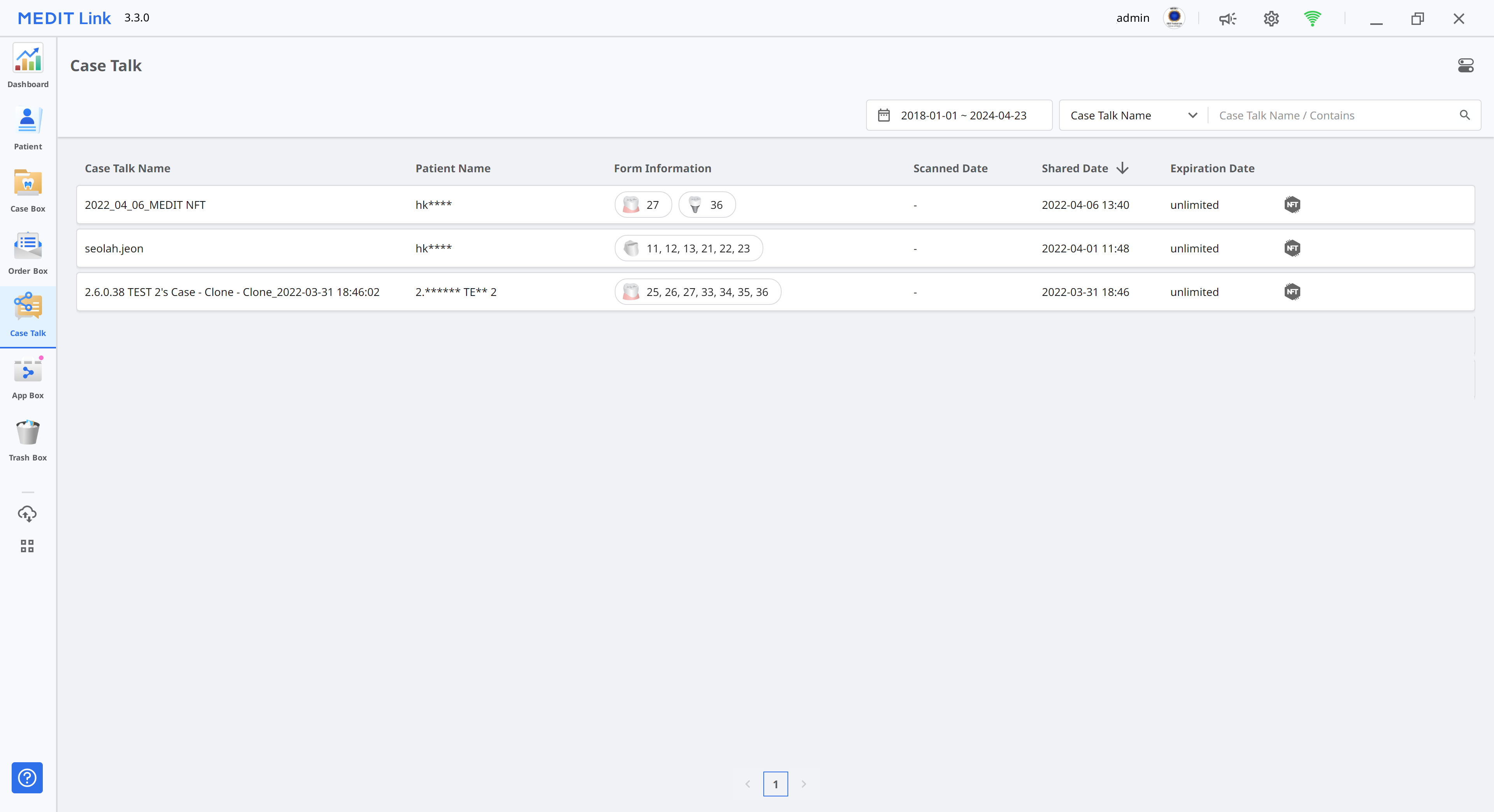
App Box
App Box มีโปรแกรมเพิ่มเติมมากมายที่ช่วยเสริมขั้นตอนการสแกนขั้นพื้นฐานของคุณและเพิ่มประสิทธิภาพการทำงาน คุณสามารถดาวน์โหลดและติดตั้งแอปที่ให้มาเพื่อสร้างอุปกรณ์ทันตกรรม วิเคราะห์ข้อมูลการสแกน ช่วยเหลือคุณระหว่างการปรึกษา หรือปรับปรุงกระบวนการทำงานของคุณ
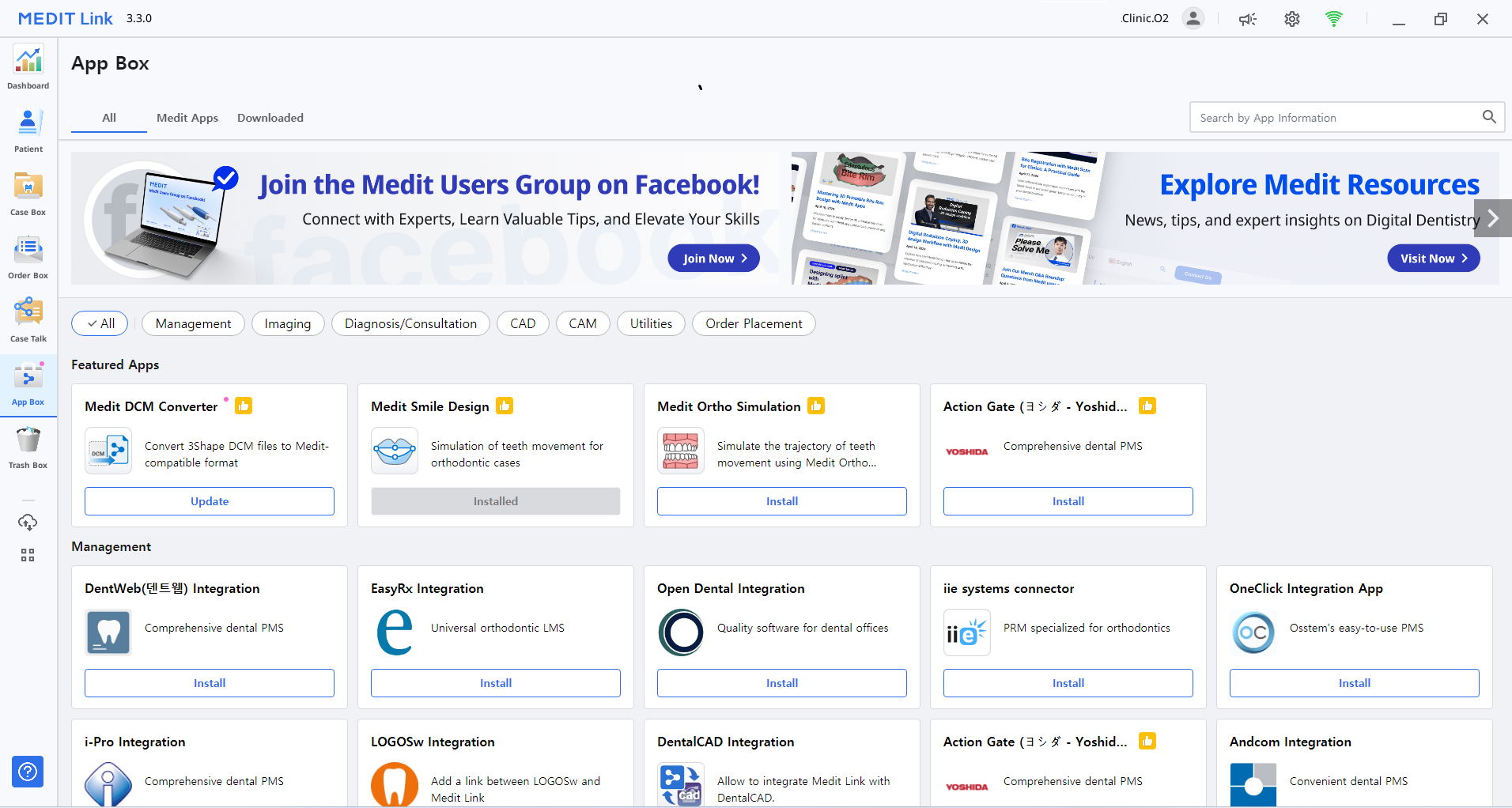
All
แท็บ "ทั้งหมด" จะแสดงรายการแอปที่มีให้ทั้งหมด ซึ่งรวมถึงบรรดาแอปดั้งเดิมที่ Medit พัฒนาขึ้น (Medit Apps) และ partner apps ซึ่งเป็นแอปที่บูรณาการร่วมกับพันธมิตรของ Medit จากภาคส่วนต่าง ๆ ของทันตกรรมดิจิทัล เช่น การพิมพ์ 3D, ซอฟต์แวร์ CAD/CAM เป็นต้น
Medit Apps
แท็บ "Medit Apps" จะแสดงเฉพาะรายการแอปดั้งเดิมที่ Medit พัฒนาขึ้น
ถูกดาวน์โหลด
แท็บ "ดาวน์โหลดแล้ว" จะแสดงรายการแอปที่ติดตั้งอยู่ในปัจจุบันในคอมพิวเตอร์ส่วนบุคคลของคุณและแอปที่มีประวัติการดาวน์โหลดโดยบัญชีผู้ใช้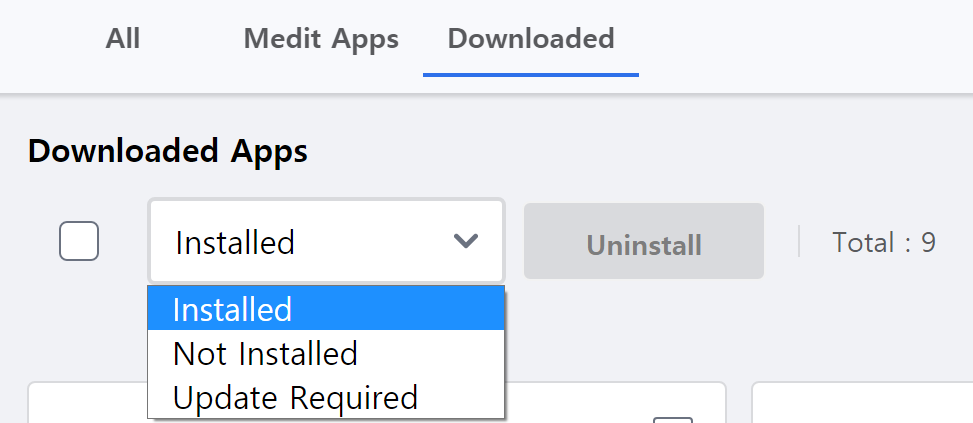
- ติดตั้งแล้ว: option นี้จะแสดงเฉพาะแอปที่ติดตั้งอยู่ในคอมพิวเตอร์ส่วนบุคคลที่ผู้ใช้ลงชื่อเข้าใช้อยู่ในปัจจุบัน
- ไม่ได้ติดตั้ง: option นี้จะช่วยให้คุณเห็นแอปที่คุณติดตั้งไว้ในคอมพิวเตอร์ส่วนบุคคลเครื่องอื่น เพื่อให้คุณสามารถติดตั้งมันได้อย่างรวดเร็ว
- จำเป็นต้องอัปเดต: option นี้จะแสดงเฉพาะแอปที่ติดตั้งในคอมพิวเตอร์ส่วนบุคคลเครื่องปัจจุบันและจำเป็นต้องอัปเดต
Trash Box
Trash Box จะจัดเก็บเคสที่ถูกลบไว้ชั่วคราว ทุกเคสใน Trash Box สามารถถูกกู้คืนหรือถูกลบออกอย่างถาวรได้
ข้อมูลที่ถูกลบออกจาก Trash Box จะถูกลบออกจากพีซีและเซิร์ฟเวอร์ของคุณอย่างถาวร และไม่สามารถถูกกู้คืนได้
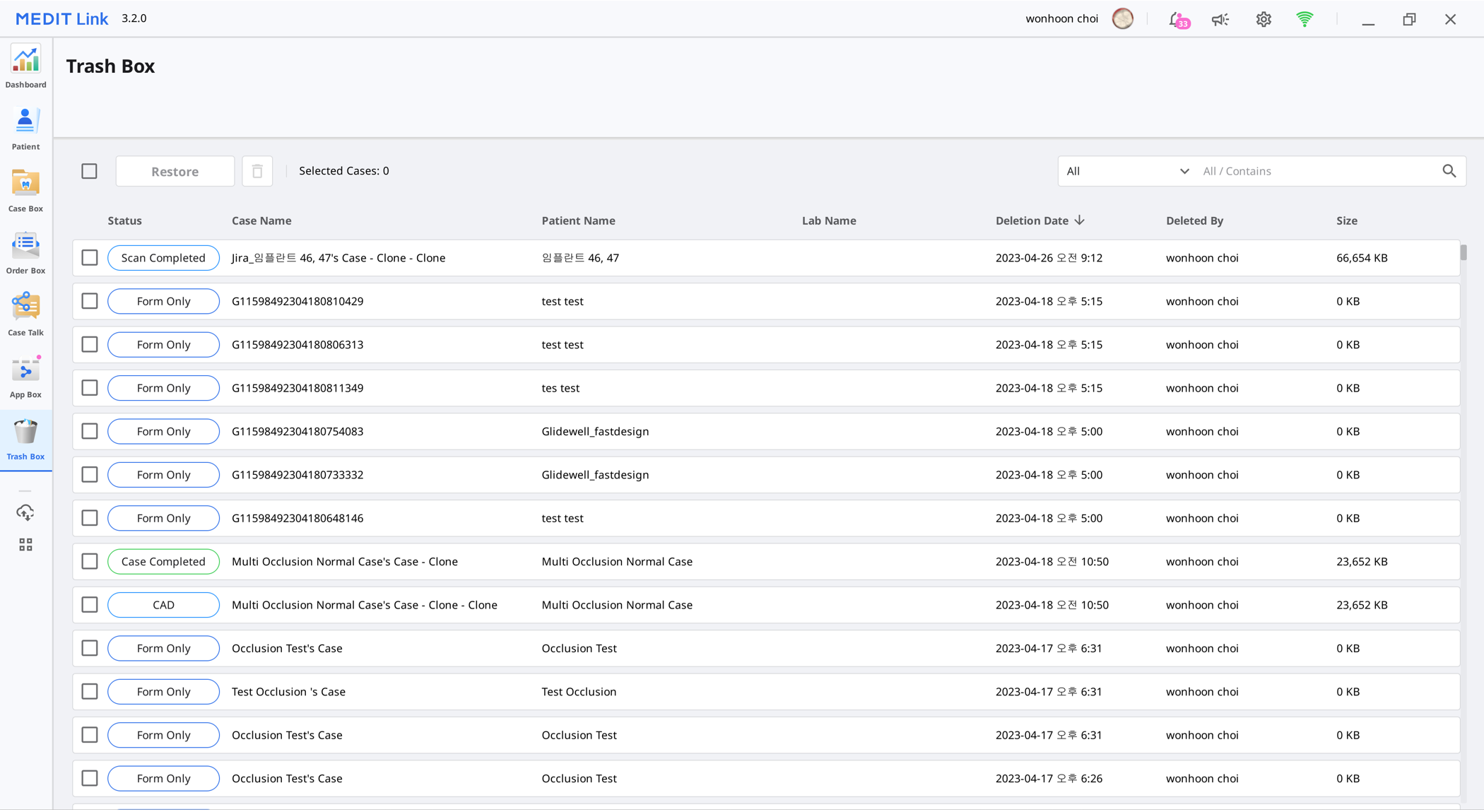
โปรแกรมจัดการการซิงโครไนซ์เคส
โปรแกรมจัดการการซิงโครไนซ์เคสจะช่วยให้คุณอัปโหลดและดาวน์โหลดเคสได้ใน Medit Link คุณสามารถอัปโหลดเคสหลายเคสไปยังคลาวด์หรือดาวน์โหลดไปยังในพื้นที่พีซีของคุณได้
อัปโหลด
| เคสทั้งหมด / เคสที่เลือกไว้ | ตรวจสอบจำนวนเคสทั้งหมด/เคสที่เลือกไว้ซึ่งจำเป็นต้องถูกอัปโหลด |
| อัปโหลดทั้งหมด | อัปโหลดเคสทั้งหมดไปยังคลาวด์ |
| ยกเลิกทั้งหมด | ยกเลิกคำขออัปโหลดทั้งหมด |
 | อัปโหลดเคสไปยังคลาวด์ |
 | ยกเลิกการอัปโหลดเคส |
 | ลองอัปโหลดเคสอีกครั้ง |
ดาวน์โหลด
| เคสทั้งหมด / เคสที่เลือกไว้ | ตรวจสอบจำนวนเคสทั้งหมด/เคสที่เลือกไว้ซึ่งจำเป็นต้องถูกดาวน์โหลด |
| ดาวน์โหลดทั้งหมด | ดาวน์โหลดเคสทั้งหมดไปยังคลาวด์ |
| ยกเลิกทั้งหมด | ยกเลิกคำขอดาวน์โหลดทั้งหมด |
 | ดาวน์โหลดเคสไปยังพีซี |
 | ยกเลิกการดาวน์โหลดเคส |
 | ลองดาวน์โหลดเคสอีกครั้ง |
เว็บไซต์ที่เกี่ยวข้อง
คุณสามารถไปที่เมนูที่มีเฉพาะบนเว็บ Medit Link ได้โดยตรง เช่น My Info, Partners, และ Membership โปรดดูที่ Medit Link > เว็บ Medit Link > Partners, Membership และ My Info สำหรับคำอธิบายโดยละเอียดของเมนูเว็บ Medit Link
คุณสามารถเข้าถึงร้านค้าออนไลน์ของ Medit นั่นก็คือ Medit Shop ที่ซึ่งคุณสามารถซื้อการขยายการรับประกันสำหรับเครื่องสแกนและผลิตภัณฑ์ Medit อื่น ๆ เช่น เป้สะพายหลังสำหรับเครื่องสแกน
นอกจากนี้คุณยังสามารถรับข้อมูลต่าง ๆ เกี่ยวกับการใช้ Medit Link ได้ เข้าถึงทรัพยากรด้านการศึกษาและข้อมูลของ Medit เช่น ศูนย์ช่วยเหลือ Medit, ช่อง YouTube ของ Medit Academy และแพลตฟอร์มการศึกษาออนไลน์ของ Medit Academy